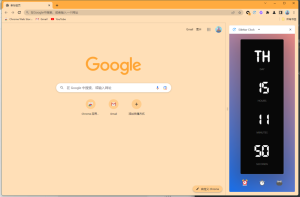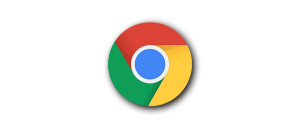手机Chrome如何导入书签?
手机Chrome无法直接导入书签,但你可以在电脑端Chrome登录Google账号并同步书签。然后在手机Chrome上用同一Google账号登录,启用同步功能,书签就会自动出现在手机上。
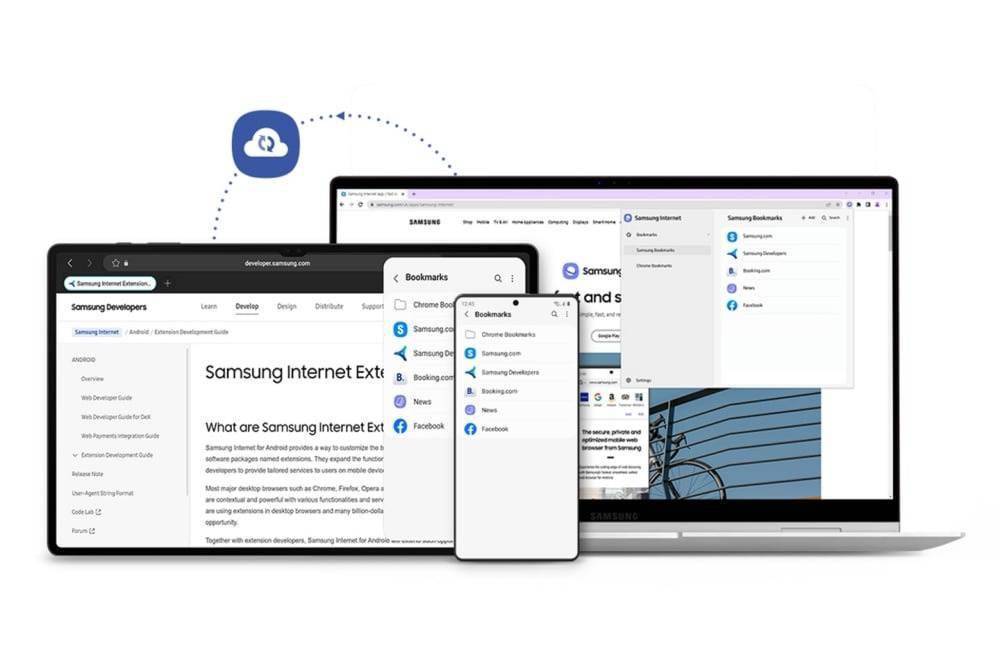
使用Google账号同步书签
在电脑端登录Google账号并同步书签
登录Google账号: 打开电脑上的Google Chrome浏览器,点击右上角的头像图标或“登录Chrome”,输入你的Google账号和密码完成登录,这样可以把本地数据与云端账户绑定起来,方便同步管理。
启用同步功能: 登录后,浏览器会提示是否启用同步,点击“启用同步”按钮,这样书签、历史记录、密码等内容都会自动上传到Google云端,无需手动操作,保证数据安全。
检查同步选项: 进入Chrome设置的“同步和Google服务”,点击“管理同步”,确认“同步一切”或“同步书签”选项已勾选,这样才能确保书签被包括在同步内容中,避免遗漏重要信息。
在手机Chrome上登录同一账号并启用同步
下载并安装手机Chrome: 确保你的手机上已安装最新版本的Chrome浏览器,如果尚未安装,可以在应用商店中下载安装,安装完成后打开浏览器,准备登录账户。
登录Google账号: 在手机Chrome中点击右上角头像或设置选项,选择“登录Chrome”,输入和电脑端相同的Google账号和密码,确保两端使用的是同一账户才能同步书签。
开启同步功能: 登录完成后,进入手机Chrome的“设置”,找到“同步”选项,确认书签同步已开启,可以选择只同步书签或同步所有内容,确保电脑端的书签顺利同步到手机上。
确认Chrome同步功能是否开启
检查电脑端Chrome同步设置是否开启
进入同步设置页面: 打开电脑Chrome浏览器,点击右上角的三个点,选择“设置”,进入后点击“同步和Google服务”,这里可以查看同步的整体状态和具体设置,确保功能已启用。
查看同步状态: 在同步页面中,确认页面上显示“已启用同步”字样,如果显示“同步已暂停”或“未启用”,需要重新登录Google账号并点击“启用同步”按钮,确保数据实时上传到云端。
检查同步内容选择: 点击“管理同步”,确保至少勾选了“书签”选项,也可以选择“同步一切”来涵盖书签、历史记录、密码等,这样可以保证所有重要数据都在同步范围内。
检查手机端Chrome同步选项是否启用
进入手机Chrome设置: 打开手机上的Chrome浏览器,点击右上角的三个点,进入“设置”,找到你的Google账号信息区域,确保账号已登录,未登录的情况下需要先输入账号和密码。
查看同步状态: 在设置页面点击“同步”,确认显示为“已启用”,如果显示为“已暂停”或提示登录异常,需要重新登录账号或手动恢复同步,确保与电脑端保持一致的状态。
检查同步内容: 在同步选项里,确认“书签”已被选中,也可以选择“同步一切”,这样不仅同步书签,还同步密码、历史记录、打开的标签页等,提升跨设备的使用体验和一致性。
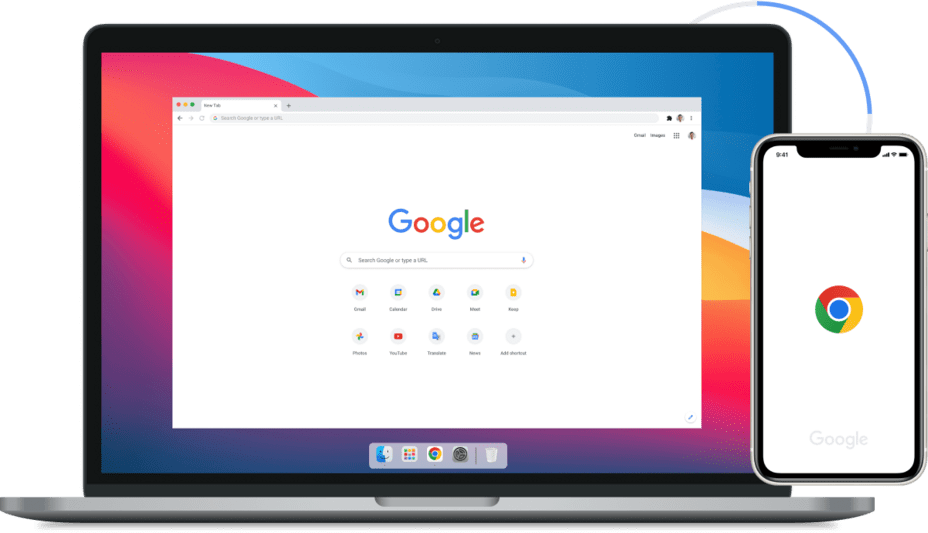
如何从其他浏览器迁移书签到手机Chrome
在电脑端将其他浏览器书签导入到Chrome
打开导入工具: 在电脑上打开Chrome浏览器,点击右上角三个点进入“书签”,选择“导入书签和设置”,这会打开导入工具界面,可以选择要导入的浏览器和内容,非常方便快捷。
选择导入内容: 在导入工具中,勾选“书签”选项,同时还可以选择历史记录、保存的密码等,确认要从哪个浏览器导入数据,确保选择正确的来源以避免导入错误或重复。
完成导入操作: 点击“导入”按钮,等待几秒钟,Chrome会自动将其他浏览器的书签导入到书签管理器中,导入完成后可以在“书签栏”或“其他书签”中查看并整理这些新加入的书签。
利用Google同步功能把书签同步到手机
启用电脑端同步: 在电脑Chrome中登录Google账号并启用同步功能,进入“设置”中的“同步和Google服务”,确保“同步一切”或至少“书签”选项已勾选,这样才能上传导入的书签。
登录手机Chrome账号: 打开手机上的Chrome浏览器,点击右上角头像或设置选项,输入与电脑相同的Google账号和密码,确保两端账户一致才能实现数据同步,包括导入的新书签。
检查手机端同步状态: 进入手机Chrome的“设置”,点击“同步”,确认同步状态为“已开启”,并且勾选了书签同步,这样电脑导入的新书签就会自动出现在手机的书签列表中。
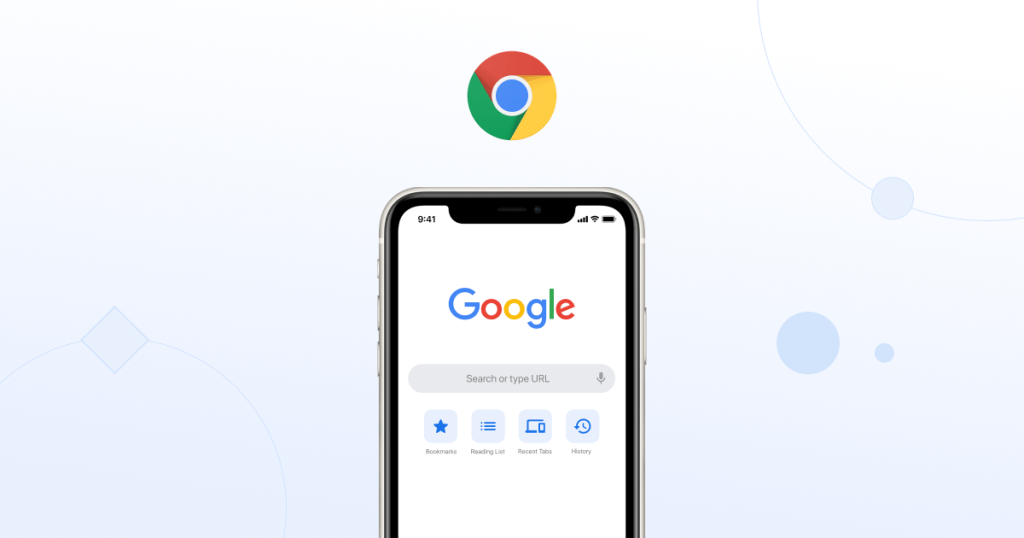
如何查看手机Chrome的同步书签
在手机Chrome中打开书签管理器
进入书签页面: 打开手机上的Chrome浏览器,点击右上角的三个点,在弹出的菜单中选择“书签”,这会直接进入手机Chrome内置的书签管理器页面,显示所有保存的书签内容。
查看各个文件夹: 在书签管理器中,你会看到“移动设备书签”“书签栏”“其他书签”等文件夹,点击这些文件夹可以查看对应的书签内容,包括从电脑同步过来的资料。
快速搜索书签: 如果需要查找特定的书签,可以在书签页面使用搜索功能,输入关键词后,系统会自动筛选出匹配的书签,帮助快速定位,不用一条条手动翻找。
查看“来自其他设备”的书签文件夹
进入同步文件夹: 在手机Chrome的书签管理器中,找到“来自其他设备”的文件夹,这里集中存放了通过Google账号从其他设备同步过来的书签,非常方便查看和管理。
检查同步内容: 打开“来自其他设备”文件夹后,你可以看到各个设备的名字,例如你的电脑、平板等,点击对应设备,就能查看这些设备上保存的书签内容,快速实现跨端访问。
同步异常处理: 如果发现“来自其他设备”文件夹为空或缺少部分书签,可以检查手机和其他设备的同步状态,确认Google账号是否一致、同步是否启用,以确保书签完整同步。

如何导入HTML书签文件到手机Chrome
在电脑端Chrome导入HTML书签文件
打开书签管理器: 在电脑上打开Chrome浏览器,点击右上角三个点,选择“书签”,再点“书签管理器”,进入后点击右上角的三个点菜单,选择“导入书签”以准备导入HTML文件。
选择HTML文件: 在弹出的文件选择窗口中,找到你的HTML书签文件,通常这是从其他浏览器或设备导出的书签备份文件,选中后点击“打开”,Chrome会自动把文件内容导入进来。
确认导入成功: 导入完成后,进入书签管理器,可以看到新导入的书签文件夹,通常命名为“导入自HTML文件”或类似名称,可以手动整理这些书签到其他文件夹中。
通过Google账号同步到手机Chrome
启用电脑端同步: 在电脑端Chrome浏览器中登录Google账号,进入“设置”,找到“同步和Google服务”,确保同步功能已开启,并勾选“书签”,这样导入的书签会被上传到云端。
登录手机端账号: 打开手机Chrome浏览器,点击右上角头像或设置选项,输入与电脑相同的Google账号,完成登录后进入“设置”,确认同步功能已启用,尤其要勾选书签同步选项。
检查手机端书签: 登录并同步完成后,进入手机Chrome的书签管理器,找到“书签栏”或“来自其他设备”文件夹,就可以看到刚刚从HTML文件导入并同步过来的书签内容。